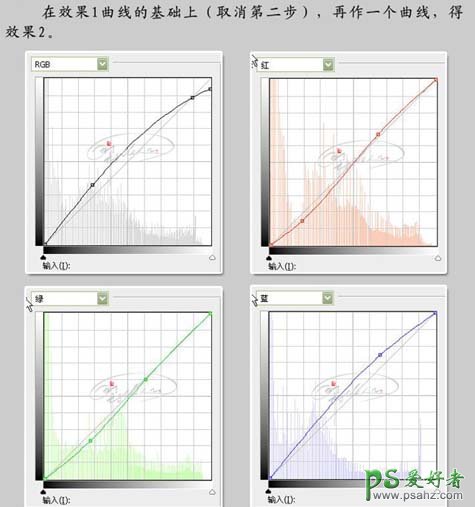最终效果1


最终效果2

最终效果1制作方法: 1、打开原图素材,创建曲线调整图层,参数及效果如下图。
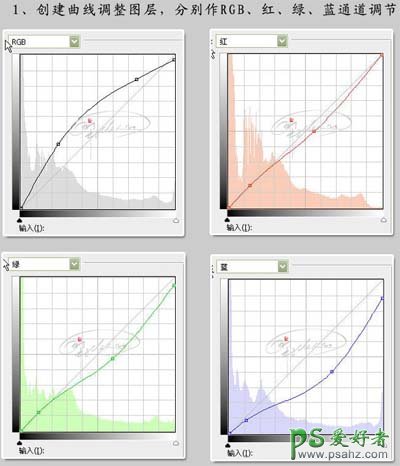
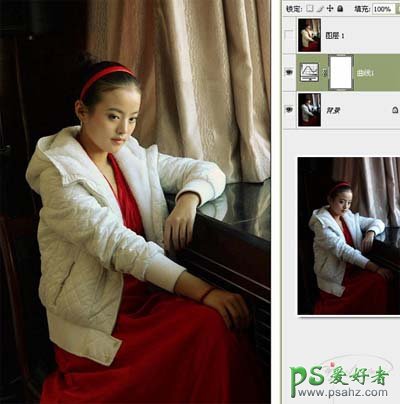
2、新建一个图层,按Ctrl + Alt + Shift + E盖印图层,执行:滤镜 > 渲染 > 光照效果,参数设置如下图,确定后把图层不透明度改为:49%,完成最终效果1。


3、效果2的制作方法: 在效果1曲线的基础上,取消第二部,再作一个曲线调整图层,参数设置如下图,确定完成最终效果2